前回記事を書いたら、いきなり設定画面が変わりましたね。
やはり変更に伴うバグだったのでしょうか。そして設定がまたオールオンに勝手に変更されて、要らないメールが来るようになりました。
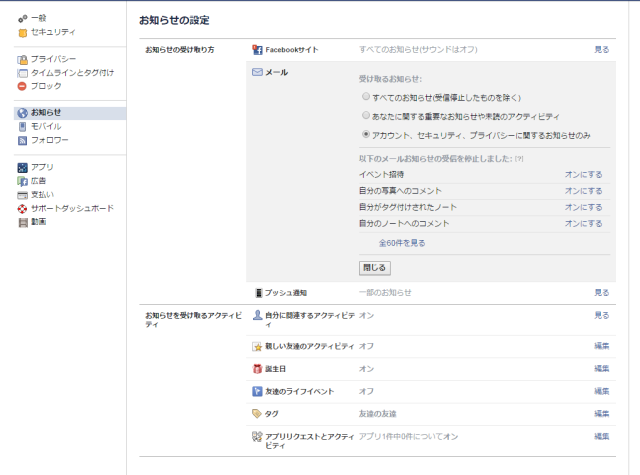
対策法は基本的に前回と同じで、「設定>お知らせ>メール」から必要ない部分をオフにしてまわります。正直前より分かりづらくなったように思いますので、私は「アカウント、セキュリティ、プライバシーに関するお知らせのみ」にしてしまいました。
Facebookから「お知らせ」もないのに「新しいお知らせが○件あります」のメールが大量に来る場合の解決法
最近、Facebookから「お知らせ」もないのに「新しいお知らせが○件あります」ってメールが大量に来るようになりました。そろそろスパムかよ!というレベルです。
実際に「お知らせ」があるならともかく、Facebookを見に行っても「お知らせ」はありません。どこかバグか何かあるのではないかと疑いたくなるのですが、詳細はわかりません。
応急処置として、メールの「お知らせ」設定を変更して対応いたしました。
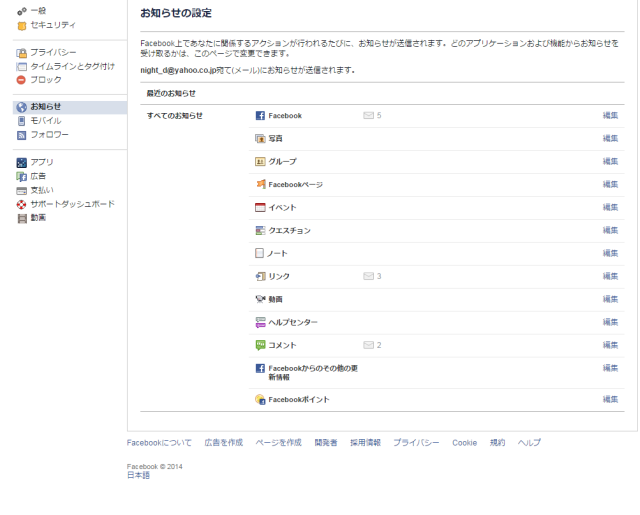
Facebook(PCブラウザ)の「設定」から「お知らせ」画面を開くと詳細に設定できます。デフォルトでは全部チェックが入っているので、これのうちのどれかが悪さをしてるのではないかと思います。
「タイムラインの投稿」というのがあるのでこのあたりがあやしいですね。
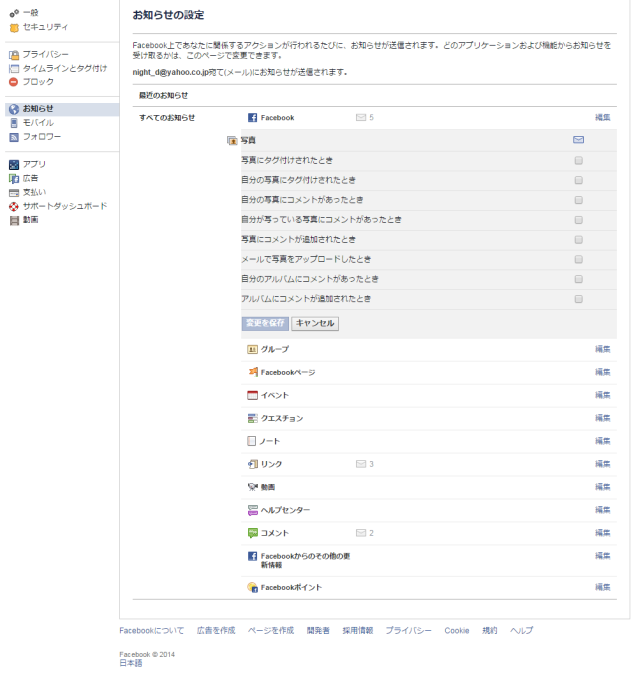
それぞれの項目の中を詳細に設定できますので、必要ないと思うもののチェックを外します。チェックボタンの上のメール印を選択すると全選択も可能です。
「メッセージを受け取ったとき」あたりは「お知らせ」メールがあった方が便利だとは思いますので、必要な箇所だけ残すようにしましょう。
追記:設定画面が変更されましたので、続編を書きました。
ソースコードを綺麗に表示するプラグイン『SyntaxHighlighter Evolved』
このWordpress用プラグイン『SyntaxHighlighter Evolved』は、例えば、前に書いた記事『WordPress記事からPHPファイルを呼び出す方法』でのソースコードを……
function shortcode_phpinc( $atts ) {
extract(
shortcode_atts(
array(
'file' => 'default'
),
$atts
)
);
ob_start();
include(get_theme_root() . '/' . get_template() . "/$file.php");
return ob_get_clean();
}
add_shortcode('phpinc', 'shortcode_phpinc');
このように表示してくれるプラグインです。
例ではPHPですが、様々な言語に対応しております。代表的な例を挙げると……
- C++
- C#
- CSS
- Delphi
- HTML
- Java
- JavaScript
- Perl
- PHP
- text
- Ruby
- SQL
- Visual Basic
- XML
このあたりに対応しています(実際はもっと多いです)。
ブラウザ上でコピー&ペーストもできるようになりますので、コードの紹介や例を書く場合にとても便利です。
また、コードだけでなく、単純にテキストを改行しないで表示したい場合にも使うことができます。
実際の使い方も簡単で、ショートコードを使ってコードをタグのように囲むだけで、使い勝手も良いプラグインです。
nasneがiPadなど他社製品との連携が可能に!
「nasne」というSONY (正確にはSCE、ソニーコンピュータエンタテインメント)の ネットワークTV録画機(ネットワークレコーダー)兼NAS(メディアストレージ)があります。
PS3に接続するtorneの発展版のようなものですので、PS3内のtorneアプリから操作するのが基本だったのですが、他VAIOなどのSONY製品からも録画再生の操作をできます。
ただ、基本的にいつものようにSONY縛り。PS VitaやXperiaでないと連携できなかったのですが……
最近になって、ついにiOSやAndroidでも再生や録画予約、持ち出し等をできるようになりました。
7月末に「TV SideView」というアプリがアップデートされました。これでiPadなどからもnasneの録画を直接見たり、またnasneのチューナーを使ってTVを見たり出来るようになりました!
* 無料でインストール&利用できますが、TV視聴と持ち出し機能は有償で500円です。
【「機器が見つかりませんでした。」の解決方法】
残念ながら、この「TV SideView」、まだバグが残ってるようで「ホームネットワークの方からは、以下のような画面「機器が見つかりませんでした。」になってしまうのですが……
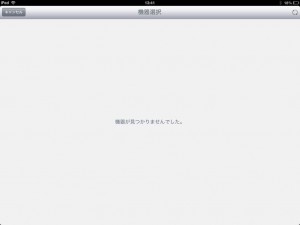
まず機器登録をしてから、録画>録画番組リストの方からですと、問題なく視聴できます。
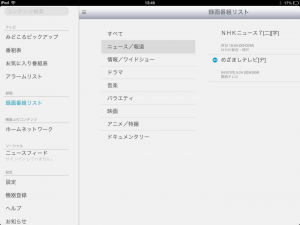
録画番組リストが、torneと違って番組ごとにまとめられてないこともあって、まだまだ見づらいのですが、SONYが他社製品に対応したことにまずは賞賛を贈りたいですね(SONYといってもSCEだからというのもあるかもしれませんが)。
ともかく、これでものすごく便利になりました。
「nasne」そのものの紹介は、別サイトにも書いておきました。
iPhone6、大きさと解像度比較
iPhone6が発売されましたね。といっても私はいまのところ買う予定はないのですが。 (結局、iPhone6 Plusを買いました)
スペックの中で特に気になるのは、やはり大きさと解像度。iPhone5と比較してみますと……
【大きさと解像度比較】
iPhone5 4インチ 1136 x 640px(326ppi)
iPhone6 4.7インチ 1334 x 750px(326ppi)
iPhone6 Plus 5.5インチ 1920 x 1080px(401ppi)
*iPhone5 は、iPhone5c も iPhone5s も同じ
こんな感じです。iPhone6 Plusですと、いわゆるフルHDです。大きさは5.5インチ。だいぶ大きいですが、どうせスマホ持つなら5インチ超クラスのがいいなぁと思う私には気になる存在ではあります。
もっとも今はAndroid端末で5インチ、5インチ超クラスのフルHD端末はたくさんあるので、昔に比べると選択肢は多いのですが。
いまのところiOS8の不具合報告が多く、うちのiPadもまだアップデートしてないのですが、iOS8もどんなものなのか気になります。
iPhone6、iPhone6 Plusに関しては、まだ現物を見たことがないのでそのうちお店に行ってさわってみます(笑)
追記:店頭で実機も見て来ました(9/27)。
Plusの方はもっと大きいイメージがあったのですが、思ったよりは大きすぎず操作しやすいですね。ただ、ポケットに入れるにはちょっと大きいですが(ギリギリ無理ではないサイズですが)。
カバンを持ち歩くことが多い私はこちらの方がとは思いました。
Plusは曲がりやすいという噂も出てましたが、実際はそうでもないようで、無理な扱いをしなければ大丈夫でしょう。
「ページTOPへ」戻るボタンを生成するプラグイン「Ultimate Back To Top Button」
WordPressのテーマによっては最初から類似の機能があるものがありますが、右下か左下に「上に戻る」ボタンを生成するプラグインをご紹介。
この手のプラグインは多数有るので、いくつか試したのですが、今回紹介する「Ultimate Back To Top Button」がシンプルかつ設定もしやすいように思います。
設定画面、設定項目は以下
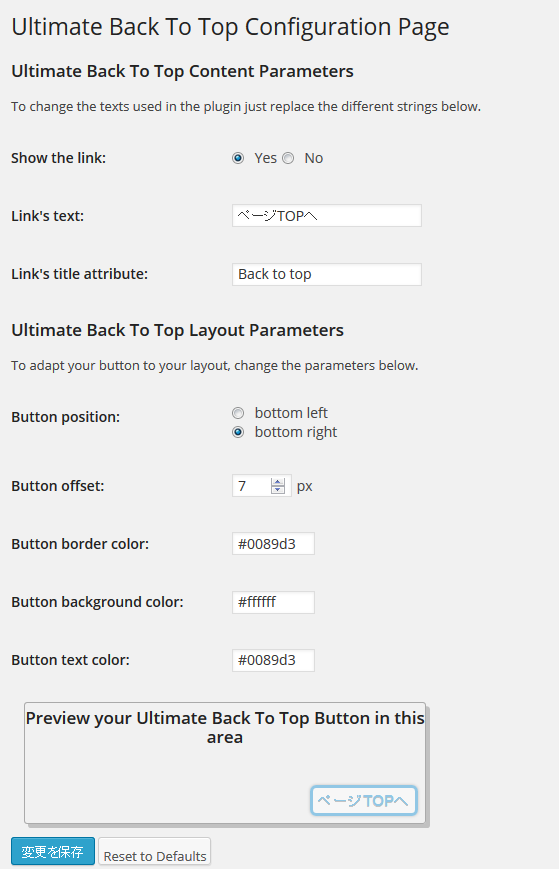
デフォルトでは表示部分が「↑」になってますが、そこを「ページTOPへ」に変えています。他はほとんどデフォルトの設定です。
設定項目にあるように色などを変えられます。
この機能は必ずしも無くても困らないように思いますが、あると便利なので、私のWordpressサイトでは付けるようにしています。
Internet Explorerの名称変更を検討 / Internet Explorer11の話
http://www.cnn.co.jp/tech/35052528.html
米マイクロソフト、IEの名称変更を検討 (CNN)
マイクロソフトが、IEことInternet Explorerの名称変更を検討してるそうです。
私はInternet Explorerをそのまま使うことはほとんどありませんが、IEのHTML レンダリング エンジンであるTridentを使うブラウザを良く使っていました。(Internet ExplorerということでWindowsでの話です)
具体的には、Lunascape6やSleipnir2や4ですね。
もっともLunascape6は、Tridentだけでなく、Gecko (Firefoxや、かつてのNetscapeのHTMLレンダリングエンジン) やWebkit (Safariのエンジン) を使うことが可能です。また、Sleipnir4の場合は、Blink (Google Chromeのエンジン) を使うこともできます。どちらも切り替え式です。
余談ですが、Google Chromeは昔はSafariと同じWebkitをレンダリングエンジンとして使っていました。しかしGoogle Chrome 28 以降はフォーク(分派のようなもの)して、独自にBlinkというエンジンを開発して使うようになりました。
さて話をもどして、Internet Explorerです。最新バージョンであるInternet Explorer11ですが、これまた出来が良くないのですよね。具体的にはエンジン部分のTridentが不安定。
そのおかげで、Tridentをエンジンとして使うLunascape6やSleipnir4なども不安定になってしまい、現在の所、あまり使いたくないブラウザになってしまいました。
もちろん、これらを使うのを諦めて、Google ChromeやFirefoxを設定してしまえば良いのですが、この両ブラウザはデフォルトの状態では機能が少なく使いづらいんですよね。
その点、LunascapeやSleipnirは最初から多機能なため、すぐに使いやすいと言う利点がありました。
使うパソコンが1つの場合はGoogle ChromeかFirefoxをきっちり設定してしまえばいいのですが、自宅や職場で複数のパソコンを使うような場合(私もなんですが)これがけっこうめんどうです。
そこでLunascapeやSleipnirのお世話になることが多かったのですが……Internet Explorer11のおかげでかなり困ったことになっています。
例えばLunascapeの場合、エンジンを切り替えて使えばよさそうなもんなのですが、Geckoのバージョンが古すぎる、Webkitだと見づらいなどまた別の問題があり、結局Tridentを使うのが一番ましという状況があるんですよね。
さて、そんなわけで、Internet Explorerにはまず名称変更よりTridentの安定化をお願いいたします。別に名称変更と同時でもいいのですが。
Internet Explorer11がリリースされたのは昨年10月(正確にはWindows8.1向けは10月。Windows7向けは11月)。もうけっこうな年月が経ってるのですが、不安定なままなんですよね。なんとかしてください!マイクロソフトさん!
